Kroky
Kroky sú konkrétne vytvorené úlohy z procesu jednotlivým užívateľom. Užívateľovi umožňujú reagovať včas na tieto úlohy. Kroky užívatelia spracovávajú pomocou Operácií. Vykonávaním týchto operácií vznikajú tzv. Udalosti kroku a postupne sa vytvárajú kroky ďalším užívateľom tak, ako je navrhnuté vo verziovanom postupe. Každý užívateľ môže mať zobrazené kroky, ktoré sú určené priamo pre neho alebo kroky, ktoré sú určené užívateľom, ktorých zastupuje.
Kniha Pracovné kroky
Kniha Pracovné kroky zobrazuje zoznam všetkých krokov aktuálne prihláseného užívateľa. V tejto knihe môže užívateľ otvoriť klávesom Enter alebo F4 detail kroku, ktorý má práve označený a zobraziť tak formulár, ktorý slúži pre spracovanie kroku s informáciami, ktoré potrebuje ku spracovaniu kroku.
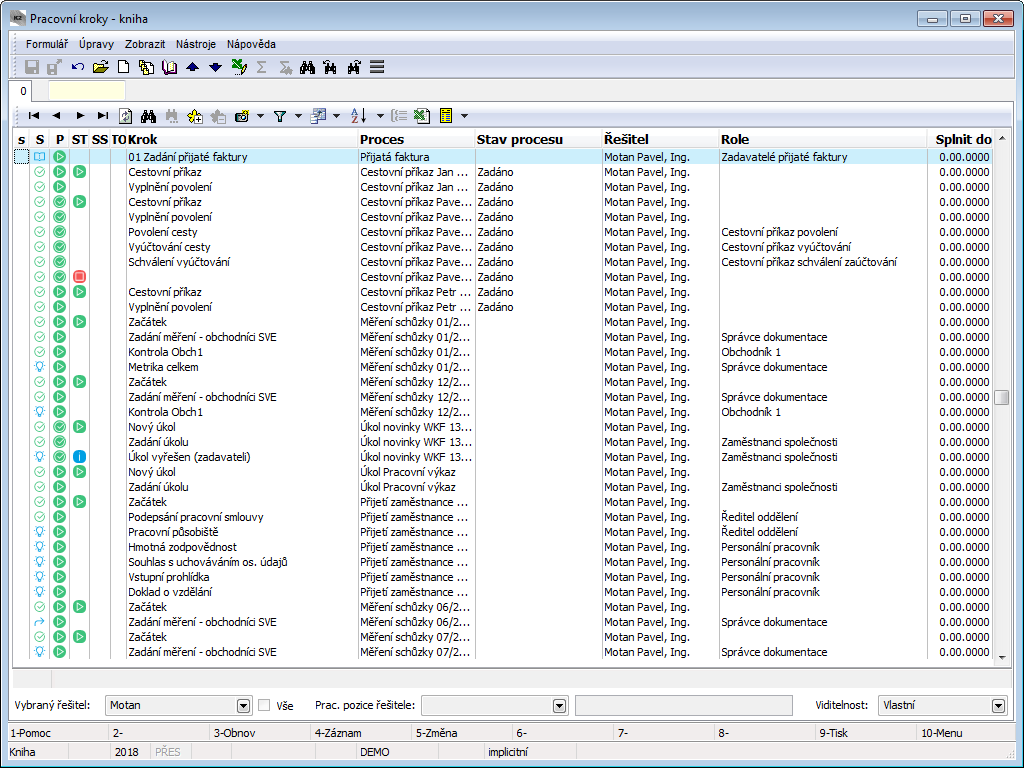
Obr.: Kniha Pracovné kroky
Popis stĺpcov:
s |
Stĺpec pre označenie záznamu hviezdičkou. |
S |
Stav kroku. Ukazuje, v akom stave sa aktuálne nachádza krok, tzn. aké operácie s krokom vykonal užívateľ.
|
P |
Fáza procesu. Ukazuje aktuálny stav procesu, v ktorom je vytvorený tento krok. - Prebiehajúci, doteraz neukončený proces.
|
ST |
Typ kroku:
Pokiaľ tu nie je ikona, jedná sa o iný krok, ako Začiatok, Koniec, Kontrolný bod alebo Na vedomie, tzn. normálny krok. |
Pt |
Priorita kroku. Ikony v tomto stĺpci označujú prioritu kroku. Pokiaľ tu nie je zobrazená ikona, krok nemá prioritu. |
SS |
V tomto stĺpci sa môžu zobraziť ikony v knihe K vybaveniu.
Takto označené kroky môžeme postúpiť na iného riešiteľa alebo priamo zastúpiť (tzn. postúpiť krok rovno na seba).
|
TO |
Stĺpec, ktorý môže obsahovať ikonu červeného kolieska. Ikona značí, že krok bol alebo bude spracovaný v omeškaní. Pri ukončenom kroku to znamená, že čas zadaný v poli Splniť do je skorší ako dátum ukončenia kroku. Pri neukončenom kroku to znamená, že riešiteľ je v omeškaní, aktuálny dátum je vyšší ako dátum v poli Splniť do. |
Proces |
Jazykový názov procesu. |
Postup |
Jazykový názov hlavičky postupu, z ktorého je vytvorený proces. |
Krok |
Jazykový názov kroku. |
Stav procesu |
Je tu zobrazené, v akom Stave sa nachádza proces, nastavenie viď Verziované postupy - Udalosti, Popis parametrov, parameter "ProcStatus". |
Vlastník |
Užívateľ, ktorému je určený krok. |
Poslal |
Užívateľ, od ktorého bol poslaný krok. |
Vytvorené |
Dátum vzniku kroku. |
Splniť do |
Dátum požadovaného ukončenia kroku. (Počíta sa podľa času uvedeného v poli Čas pre splnenie kroku a podľa nastaveného kalendára tohto kroku.) |
Pozn.: Krok typu Na Vedomie a krok typu Kontrolný bod užívateľ môže spracovať odsúhlasením, ale na proces tento krok nemá vplyv. Proces kvôli nespracovaniu tohto kroku nezostane stáť.
Popis polí na spodnom paneli (polia sú prístupné iba v odvodených knihách):
Vybraný riešiteľ |
Ponúka sa kontaktná osoba zviazaná s prihláseným užívateľom. |
Všetko |
Po začiarknutí poľa je možné v poli Vybraný riešiteľ vybrať akúkoľvek kontaktnú osobu. |
Prac. pozícia riešiteľa |
V prípade, že je workflow prepojené s organizačnou štruktúrou, je možné vybrať Organizačnú jednotku. |
Viditeľnosť |
V prípade, že je workflow prepojené s organizačnou štruktúrou, je možné vybrať, či sa majú zobrazovať iba kroky vlastné, kroky priamych podriadených alebo kroky všetkých podriadených. |
Zastupovať vždy |
Po začiarknutí poľa sa zobrazia tiež všetky kroky v zastúpení (ignoruje sa nastavená neprítomnosť). |
Monitorované procesy |
Po začiarknutí poľa sa užívateľovi okrem krokov k vybaveniu zobrazia tiež kroky k vybaveniu neukončených procesov, pri ktorých je zadaný ako Monitorujúca osoba, či už je vlastníkom kroku ktokoľvek. Ako monitorujúca osoba má možnosť pridať k týmto krokom komentár. |
Vytvorenie procesu v knihe Pracovné kroky:
Proces môžeme vytvoriť nielen v knihe Procesy, ale tiež tu, v knihe Pracovné kroky a to klávesom Ins. Po stlačení tohto klávesu sa objaví formulár Postupy - kniha, v ktorom vyberieme hlavičku postupu, podľa ktorého sa má vytvoriť proces.
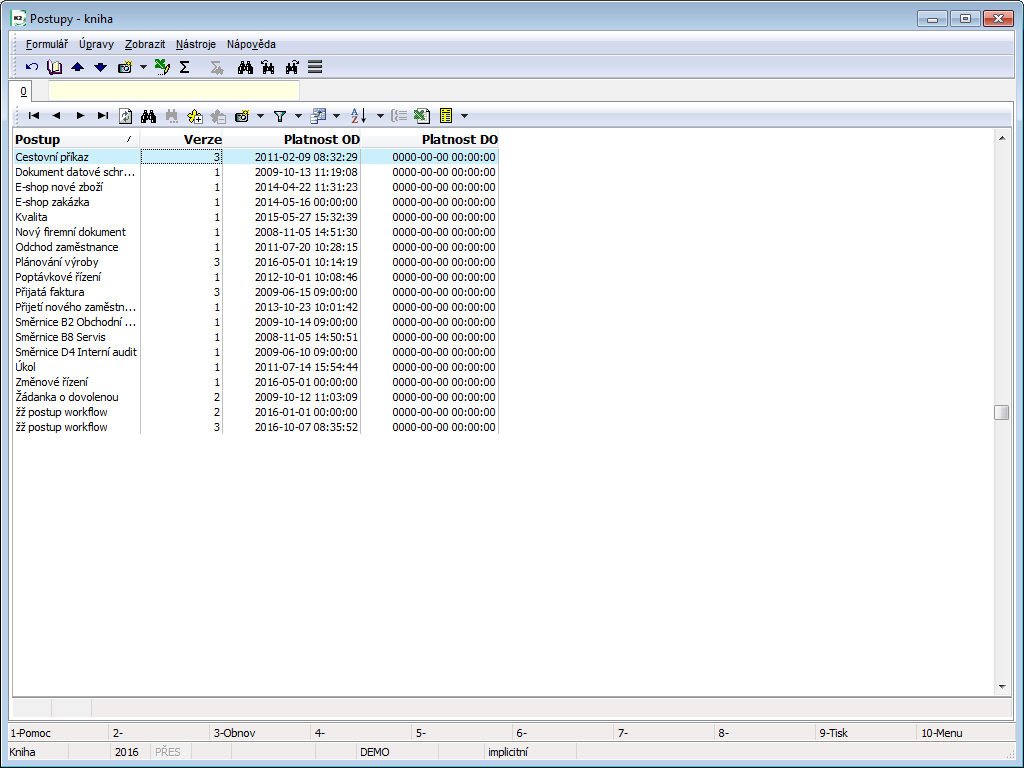
Obr.: Postupy - kniha - zoznam hlavičiek postupov, z ktorých je možné vytvoriť proces
Popis stĺpcov:
Postup |
Jazykový názov hlavičky postupu. |
Verzia |
Poradové číslo verzie postupu. |
Platnosť od |
Dátum, odkedy je platná verzia postupu. |
Platnosť do |
Dátum, dokedy je platná verzia postupu. Pokiaľ je tu dátum nulový, verzia je platná neobmedzene. |
Po vybraní hlavičky postupu pre proces sa objaví formulár Nový proces, v ktorom môžeme vyplniť ďalšie údaje:
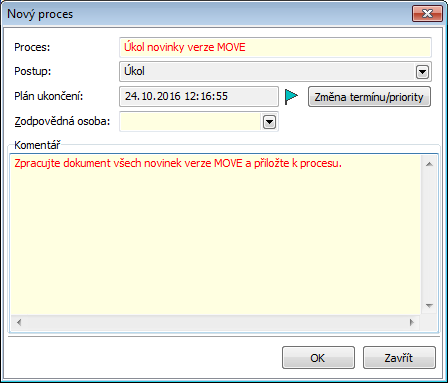
Obr.: Formulár Nový proces
Popis formulára:
Proces |
Názov procesu. Pole sa predvypĺňa podľa názvu hlavičky postupu. Užívateľ môže zmeniť tento názov. |
Postup |
Názov hlavičky postupu. |
Plán ukončenia |
Dátum a čas, kedy je plánované ukončenie procesu - spočítané ako najdlhšia možná cesta postupom, podľa zadaných hodnôt polí Čas pre splnenie v jednotlivých krokoch. |
Zodpovedná osoba |
Osoba, ktorá bude zodpovedná za proces. Vyberá sa zo zoznamu kontaktných osôb zaradených do rolí, na záložke Zodpovednosť v postupe. Vo verziovanom postupe môže byť nastavené, že túto osobu je povinné zadať (voľba Vyžadovať). |
Zmena priority/času |
Tlačidlo umožňuje užívateľovi, ktorý je k tomu oprávnený, zmeniť hodnoty polí Priorita a Čas pre splnenie kroku preddefinované z postupu. Viac info viď Zmena priority/času. |
Komentár |
Tu je možné vložiť komentár. Text komentára je obyčajným textom bez možnosti formátovania. |
Po potvrdení tlačidlom OK sa vytvorí nový proces a podľa nastavení v Postupe sa určeným osobám vytvorí prvý krok.
Pracovný krok
V knihe Pracovný krok na vybranom zázname (kroku) klávesom F4 alebo Enter otvoríme detail kroku - formulár Pracovný krok. Zobrazíme tak informácie o Procese a o Kroku procesu. Formulár je určený ku spracovávaniu kroku a to pomocou tzv. Operácií, ktoré sú na formulári zobrazené ikonami. Ikony operácie sú aktívne, pokiaľ je označený krok určený ku spracovaniu užívateľovi. Operáciami s krokmi vznikajú určité Udalosti kroku. Užívateľ môže krok spracovať buď stlačením ľavého tlačidla myši na Ikone operácie alebo klávesovými skratkami (popis nižšie).
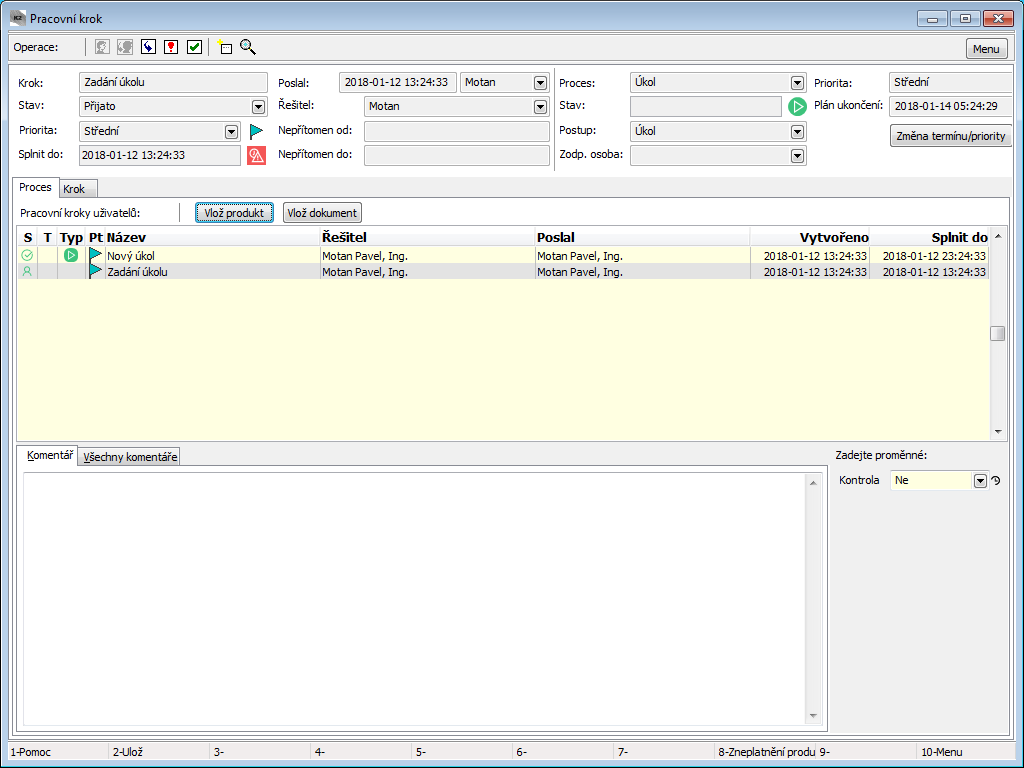
Obr.: Formulár Pracovný krok (zobrazený klávesom Enter na vybranom kroku)
Popis ikon a klávesových skratiek operácií:
|
Alt+F3 |
Prijatie - touto operáciou užívateľ príjme krok a dá tak ostatným užívateľom najavo, že krok bude riešiť. |
|
Ctrl+F3 |
Postúpenie - znamená, že užívateľ chce krok k riešeniu z nejakého dôvodu predať inému užívateľovi. Postúpiť krok je možné užívateľovi, ktorý je zadaný v Užívateľskej skupine tohto kroku (viď Vlastnosti kroku, 2. strana knihy Verziované postupy). |
|
Ctrl+F4 |
Zastúpenie - táto funkcia sa používa, ak chceme riešiť krok za iného užívateľa. Stlačením ikony Zastúpiť si krok tzv. postúpime sebe a rovno sa zobrazí detail tohto kroku, v ktorom môžeme riešiť krok. |
|
Alt+F5 |
Zamietnutie - touto operáciou užívateľ krok zamietne a dá tak najavo, že s niečím v tomto kroku nesúhlasí (napr. s hodnotou premennej). Túto operáciu môže užívateľ vykonať iba, ak v grafe postupu z kroku vedie šípka Spätná väzba. Pri zamietnutí bude vytvorený krok, do ktorého smeruje spätná šípka. Pri zamietnutí jedným užívateľom sa stornuje krok aj ostatným užívateľom kroku, ktorí krok ešte nespracovali, popr. sa stornujú kroky v zoskupení. |
|
Alt+F6 |
Odsúhlasenie - odsúhlasením užívateľ súhlasí so všetkým, čo je mu zobrazené, čo sa týka kroku a posúva proces ďalším užívateľom. Pri odsúhlasení kroku všetkými určenými užívateľmi sa vytvorí krok, do ktorého smeruje dopredná šípka Väzba. |
|
F7 |
Komentár - Užívateľ môže pridať kroku komentár, pokiaľ sa chce nejako vyjadriť ku kroku. Tento komentár si potom môžu zobraziť všetci užívatelia procesu. Vo formulári Komentár môže užívateľ zadať Názov a text komentára, ktorý je možné podľa potreby formátovať. Užívateľ môže svoj komentár zmeniť, pokiaľ krok ešte neukončil (odsúhlasil, zamietol, postúpil). |
|
Alt+F8 |
Náhľad na proces - zobrazí sa formulár Graf procesu (popis nižšie). |
|
Alt+F1 |
Popis kroku - zobrazí sa popis kroku, z ktorého je formulár otvorený. Aby sa popis zobrazil, musí byť zadaný vo Vlastnostiach kroku postupu v knihe Verziované postupy. |
|
Shift+F8 |
Zobrazí sa formulár Nastavenie hodnôt premenných, kde sú zobrazené Premenné procesu s ich aktuálnymi hodnotami, ak v knihe Verziované postupy v záložke Premenné neboli označené ako Interné. |
Sled udalostí kroku pri vykonávaní operácií užívateľom:
- Užívateľ môže vykonať operáciu Prijatia alebo Postúpenia a vznikne udalosť Prijatie (ikona
 ) alebo Postúpenie (ikona
) alebo Postúpenie (ikona  ).
).- V prípade Prijatia kroku užívateľom, pokiaľ je vo Vlastnostiach kroku postupu vybraná, v poli Spôsob výberu, možnosť Jeden z nich alebo Užívateľsky jeden z nich, je ostatným užívateľom v zadanej užívateľskej skupine krok stornovaný (pri týchto užívateľoch sa objaví v knihe Pracovné kroky pri tomto konkrétnom kroku ikona
 ).
). - V prípade Postúpenia kroku užívateľom sa zobrazí formulár Výber účastníkov s Užívateľmi, kde vyberieme užívateľa, ktorému chceme krok postúpiť a výber potvrdíme tlačidlom OK. (viď obr. nižšie: Formulár Výber účastníkov). Ikony na formulári v stĺpci „S“ ukazujú, aké operácie už užívatelia vykonávali s daným krokom.
- Príklad z obr. „Formulár Výber účastníkov" - krok Zadanie úlohy práve spracováva užívateľ Demonštračný užívateľ - eng, čo ukazuje ikona
 . Užívateľ Správca systému K2 má v stĺpci S ikonu
. Užívateľ Správca systému K2 má v stĺpci S ikonu  , čo znamená, že už mu krok bol raz vytvorený a tento krok postúpil na iného užívateľa. Ostatným potencionálnym užívateľom tohto kroku doteraz nebol vytvorený krok, v stĺpci S nemajú zobrazenú žiadnu ikonu. V stĺpci S môžu byť zobrazené aj všetky ostatné ikony udalosti kroku.
, čo znamená, že už mu krok bol raz vytvorený a tento krok postúpil na iného užívateľa. Ostatným potencionálnym užívateľom tohto kroku doteraz nebol vytvorený krok, v stĺpci S nemajú zobrazenú žiadnu ikonu. V stĺpci S môžu byť zobrazené aj všetky ostatné ikony udalosti kroku.
- V prípade Prijatia kroku užívateľom, pokiaľ je vo Vlastnostiach kroku postupu vybraná, v poli Spôsob výberu, možnosť Jeden z nich alebo Užívateľsky jeden z nich, je ostatným užívateľom v zadanej užívateľskej skupine krok stornovaný (pri týchto užívateľoch sa objaví v knihe Pracovné kroky pri tomto konkrétnom kroku ikona
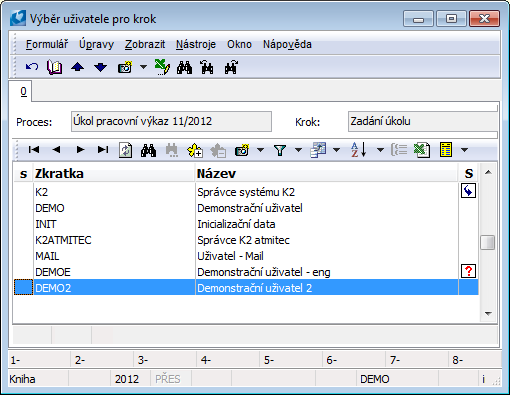
Obr.: Formulár Výber účastníkov
- Po prijatí kroku nasleduje operácia a potom udalosť Odsúhlasenie (ikona
 ) alebo Zamietnutie (ikona
) alebo Zamietnutie (ikona  ) kroku. Tým sa končí spracovávanie kroku a podľa nastavení vo verziovanom postupe sú v knihe Procesy a v knihe Pracovné kroky vytvorené ďalšie kroky.
) kroku. Tým sa končí spracovávanie kroku a podľa nastavení vo verziovanom postupe sú v knihe Procesy a v knihe Pracovné kroky vytvorené ďalšie kroky. - Užívateľ môže po otvorení detailu kroku vykonať rovno operáciu Odsúhlasenie alebo Zamietnutie, v tomto prípade vzniká automaticky udalosť Prijatie.
- Ak je proces stornovaný, pri neukončených krokoch sa zobrazí ikona
 .
. - Užívateľ môže vykonať tiež operáciu Zastúpiť, pri kroku, ktorý má vyriešiť iný užívateľ a on tohto užívateľa chce zastúpiť a vyriešiť krok za neho.
Pozn.: Tento sled udalostí je platný tiež pre krok, ktorý je možné spracovať z nultej strany knihy Kroky (bez zobrazenia detailu kroku).
Popis polí formulára Pracovný krok:
Pole týkajúce sa kroku:
Krok |
Názov kroku. |
Stav |
Stav kroku (prečítané, prijaté, odsúhlasené, zamietnuté, postúpené (zastúpené), zrušené). |
Priorita |
Priorita kroku nastavená v postupe alebo v procese. |
Splniť do |
Čas dokedy musí byť krok splnený (ukončený). |
Poslal |
Užívateľ, ktorý poslal krok. |
Vlastník |
Vlastník (riešiteľ) kroku. |
Neprítomný od, Neprítomný do |
Ak má užívateľ zadanú aktuálnu neprítomnosť v knihe Užívatelia workflow, zobrazí sa v týchto poliach. |
Pole týkajúce sa procesu:
Proces |
Názov procesu. |
Stav |
Stav procesu. |
Postup |
Názov postupu. |
Zodp. osoba |
Zodpovedná osoba procesu. |
Priorita |
Priorita procesu. |
Plán ukončenia |
Plán ukončenia procesu vypočítaný z polí Čas pre splnenie pri jednotlivých krokoch. Hodnotu poľa je možné zmeniť tlačidlom Zmena priority/času, viď nižšie. |
Zmena priority/času |
Tlačidlom je možné meniť prioritu a časové podmienky krokov procesu. Tlačidlo je aktívne, ak má na túto zmenu užívateľ právo. Popis tlačidla viď Zmena priority/času. |
Záložka Proces (viď obr. vyššie) zobrazuje všetky Pracovné kroky užívateľov daného procesu, ktoré už boli spracované a aktuálne vytvorený krok. Ďalej záložka môže obsahovať Dokumenty a Produkty priradené k procesu a Komentáre krokov vložené užívateľovi.
Stlačením tlačidla myši na ikony ![]() a
a ![]() zobrazíme či skryjeme všetky Komentáre Pracovných krokov užívateľov. Stlačením tlačidla myši na ikonu zložky pri každom kroku zobrazíme či naopak skryjeme komentár tohto kroku.
zobrazíme či skryjeme všetky Komentáre Pracovných krokov užívateľov. Stlačením tlačidla myši na ikonu zložky pri každom kroku zobrazíme či naopak skryjeme komentár tohto kroku.
Vlož produkt:
Toto tlačidlo umožňuje užívateľovi vložiť procesu Produkt, to znamená Prijatú faktúru, Zákazku, ....
Tlačidlo je aktívne, pokiaľ je v knihe Verziované postupy na 2. strane na konkrétnom kroku v záložke Udalosti nastavené:
- v poli Udalosť „Formulár“,
- v poli Parameter „InsProd“
- a v knihe Produkty vybraná konkrétna hlavička požadovaného typu produktu (prijatej faktúry, zákazky, objednávky, aktivity...).
Po stlačení tlačidla Vlož produkt sa zobrazí zoznam typov produktov, z ktorého vyberieme, ktorý typ chceme kroku vložiť. Potom sa zobrazí kniha vybraného produktu so zoznamom záznamov, napr. kniha Prijatých faktúr. Dvojitým stlačením Ľavého tlačidla myši vyberieme konkrétny produkt, ktorý bude vložený ku kroku. Pokiaľ je nastavené v postupe, že tlačidlo obsahuje iba jeden druh produktu, stlačením tlačidla sa zobrazí priamo kniha so záznamami zadaného druhu produktu (napr. kniha Prijatých faktúr).
Pokiaľ je v postupe nastavené, že je povinné vložiť v kroku produkt, pri zozname sa zobrazí ikona "čiernej bodky". Systém potom nedovolí krok odsúhlasiť bez toho, aby bol vložený produkt procesu.
Vlož dokument:
Toto tlačidlo umožňuje užívateľovi vložiť procesu Dokumenty z adresára v počítači.
Tlačidlo je aktívne pokiaľ je v knihe Verziované postupy na druhej strane na konkrétnom kroku v záložke Udalosti nastavené:
- v poli Udalosť „Formulár“,
- v poli Parameter „DocType“,
- v tomto parametri zadaný konkrétny typ dokumentu (implicitná cesta pri vložení dokumentu).
Po stlačení tlačidla Vlož dokument sa zobrazí zoznam typov dokumentov, z ktorého vyberieme, ktorý typ chceme vložiť ku kroku. Potom sa zobrazí dialógové okno vybraného dokumentu (implicitná zložka). Dvojitým stlačením Ľavého tlačidla myši vyberieme konkrétny dokument, ktorý bude vložený ku kroku. Pokiaľ je nastavené v postupe, že tlačidlo obsahuje iba jeden druh dokumentu, stlačením tlačidla sa zobrazí priamo dialóg so zoznamom dokumentov.
Pokiaľ je v postupe nastavené, že je povinné vložiť v kroku dokument, pri zozname sa zobrazí ikona "čiernej bodky". Systém potom nedovolí krok odsúhlasiť bez toho, aby bol vložený dokument procesu.
Užívateľ môže vymazať vložený produkt alebo dokument a to po jeho označení stlačením klávesu Del. Produkt / dokument však ide vymazať iba do tej doby, dokedy krok nie je ukončený (odsúhlasený, zamietnutý, postúpený) a iba, ak je aktívne tlačidlo Vlož produkt alebo Vlož dokument. Vložený produkt / dokument môže vymazať iba ten užívateľ, ktorý ho vložil k procesu.
Po stlačení klávesovej skratky Shift+F4 na dokumente sa zobrazia informácie z knihy Dokumenty.
Pomocou klávesovej skratky Shift+F3 je možné uložiť dokument bez nutnosti jeho otvorenia.
Užívateľ môže klávesom F8 zneplatniť vložený produkt alebo dokument. Zneplatnenie je možné vykonať iba na kroku, kde je povolené vloženie produktu. U zneplatneného produktu nie je na 9. strane dokladu vidieť pripojený proces.
Popis stĺpcov okna Pracovné kroky užívateľov:
Prvý stĺpec |
|
V riadku je zobrazený rozbalený Krok. Rozbalený krok znamená, že má v ďalšom riadku zobrazený text jeho komentára (pokiaľ krok obsahuje komentár). |
|
|
V riadku je zobrazený Produkt alebo Dokument. Dvojitým stlačením ľavého tlačidla myši alebo klávesom Enter môžeme otvoriť detail konkrétneho priradeného dokladu priamo z tohto formulára. |
|
|
Pokiaľ je miesto prázdne, je v riadku zobrazený Komentár. |
S |
Zobrazuje sa tu ikona Stavu kroku (viď Pracovné kroky - kniha Popis stĺpcov, Stĺpec S), podľa toho, v akom stave sa aktuálne nachádza krok. |
|
T |
Pokiaľ je v tomto poli zobrazená ikona |
|
Názov |
Zobrazený Názov kroku, Komentára, Dokumentu alebo Produktu. |
|
Vlastník |
Vlastník kroku (kto má spracovávať krok). |
|
Poslal |
Užívateľ, ktorý krok poslal vlastníkovi (vlastník predchádzajúceho kroku). |
|
Vytvorené |
Dátum a čas vytvorenia kroku. |
|
Na záložke Komentár je zobrazený text komentára, ktorý máme označený v poli Pracovné kroky užívateľov (viď obr. Formulár Pracovný krok - záložka Krok).
Na záložke Všetky komentáre sú zobrazené všetky komentáre tohto procesu a údaj o tom, kto a kedy zadal komentár.
Na záložke Zadanie je možné na záložke Text editovať zadanie procesu, na záložke História sa zobrazuje história zmien zadania. (Záložka Zadanie sa zobrazuje v prípade, že je v Postupe začiarknutá voľba Zobraziť zadanie.)
V záložke Krok sú zobrazené informácie o kroku.
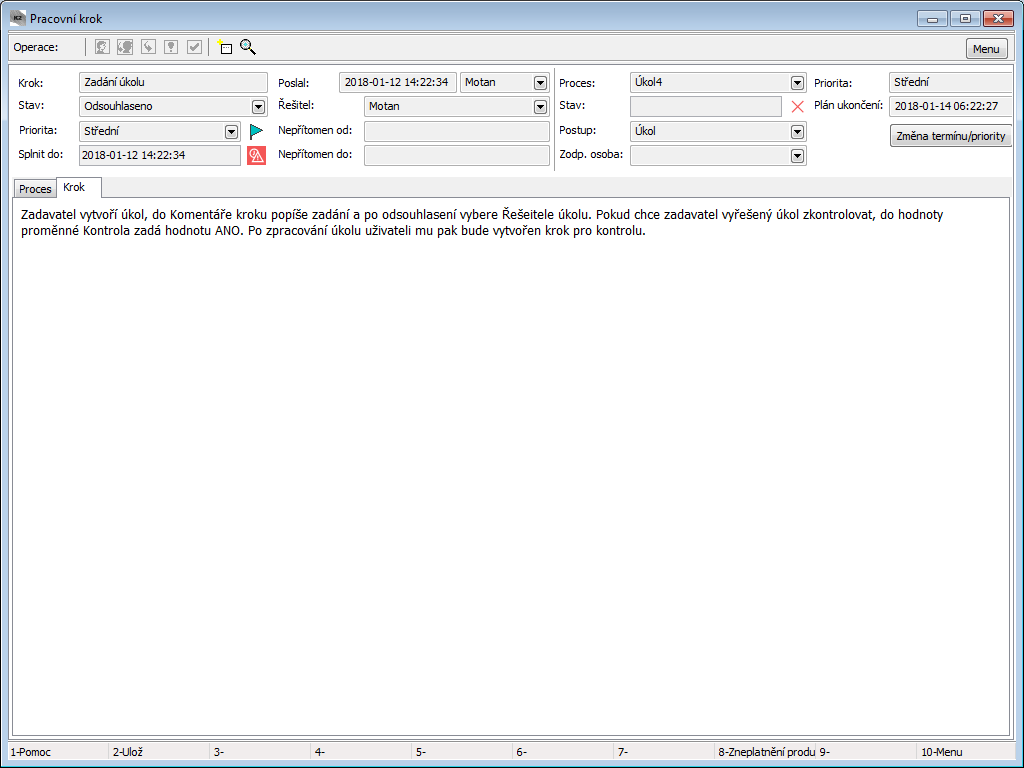
Obr.: Formulár Pracovný krok - záložka Krok
Popis záložky Krok:
V okne Popis pracovného kroku je zobrazený Popis zadaný vo Vlastnostiach kroku postupu.
Klávesovou skratkou Alt+F8 na formulári Pracovný krok môže užívateľ zobraziť Graf procesu (rovnako ako v knihe Procesy).
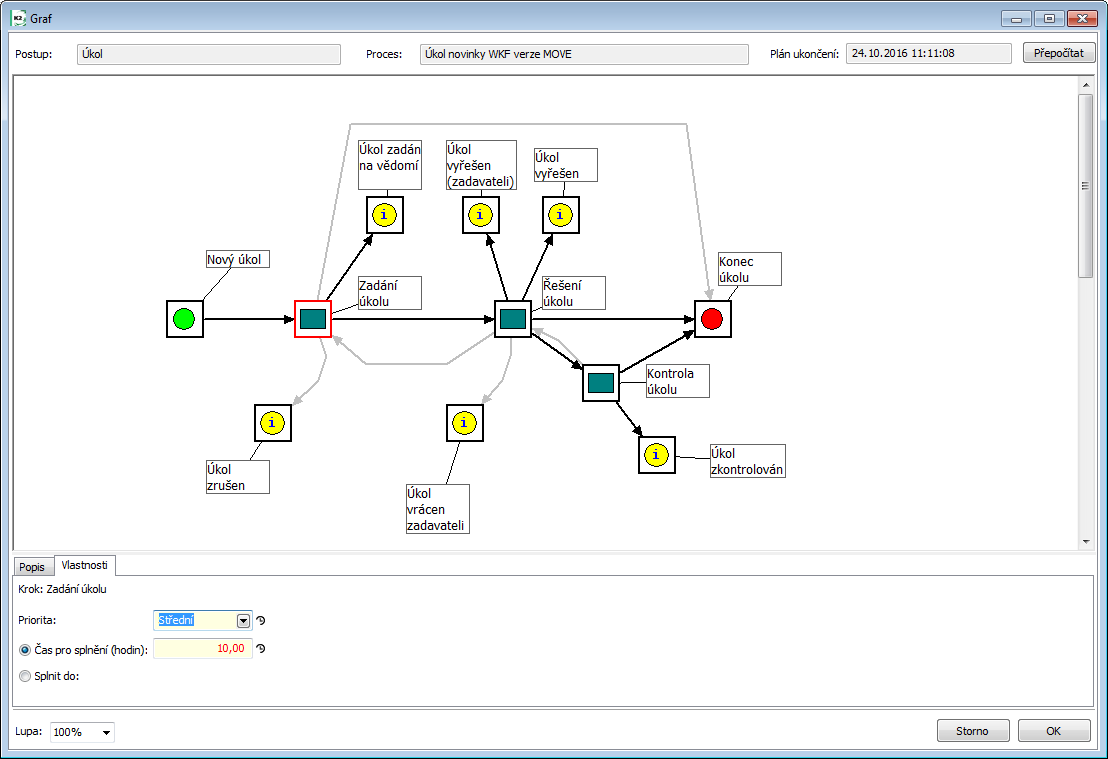
Obr.: Formulár Graf procesu
Popis formulára:
Formulár Graf procesu ukazuje priebeh konkrétneho procesu. Zeleno sú v grafe označené kroky a šípky, ktoré už boli spracované. Červeno je označený krok, na ktorom proces práve stojí (krok, ktorý sa aktuálne spracováva). Na obrázku Graf procesu je spracovávaný krok „Zadanie úlohy“. Červeno je teda označený tento krok. Ak nie sú kroky či šípky v grafe označené zeleno alebo červeno, neboli doteraz vytvorené v konkrétnom procese.
Záložka Popis:
Na záložke Popis je zobrazený popis krokov podľa navrhnutého postupu.
Záložka Vlastnosti:
Na záložke Vlastnosti je možné vybrať prioritu z knihy Priorita.
Môžeme tiež zakliknúť Čas pre splnenie a doplniť vhodný čas v hodinách.
Graf opustíme klávesom Esc alebo tlačidlom OK.
Odvodené knihy
Z knihy Pracovné kroky sú pre lepšiu orientáciu a uľahčenie práce užívateľovi vytvorené odvodené knihy - filtre, ktoré obsahujú zoznam krokov užívateľa z určitého pohľadu.
Užívateľ v týchto filtroch pracuje rovnako ako v knihe Pracovné kroky.
Kniha K Vybaveniu
Kniha K Vybaveniu je odvodenou knihou z knihy Kroky. Obsahuje všetky úlohy (kroky) aktuálne prihláseného užívateľa, ktoré užívateľ doteraz neukončil (neodsúhlasil, nezamietol alebo nepostúpil inému užívateľovi). Je primárne určený užívateľom pre vykonanie operácií s krokmi.
Ukončené kroky
Filter Ukončené kroky obsahuje všetky kroky aktuálne prihláseného užívateľa, ktoré už užívateľ ukončil (odsúhlasil, zamietol alebo postúpil inému užívateľovi).
Kroky neukončených procesov
Filter Kroky neukončených procesov obsahuje všetky kroky aktuálne prihláseného užívateľa, ktoré boli vytvorené v procese, ktorý doteraz nie je ukončený (aj pokiaľ už užívateľ kroky, pri ktorých bol vlastníkom, ukončil).
Hromadné akcie nad knihou Pracovné kroky
Odsúhlasenie krokov |
Vykoná hromadné odsúhlasenie vybraných krokov. |
Postúpenie kroku |
Vykoná hromadnú zmenu Vlastníka vybraných krokov. Vo vstupnom formulári funkcie zadáme Nového vlastníka kroku. |
 - ikona znamená, že pri procese sme uvedení ako
- ikona znamená, že pri procese sme uvedení ako